
Fără îndoială, unul dintre punctele forte ale ecosistemului Apple este integrarea existentă între diferitele dispozitive ale mărcii, fapt care ne permite să sincronizăm și să partajăm date între ele într-un mod simplu și, în multe cazuri, într-un mod total transparent pentru utilizator. Acum, cu iCloud deja stabilit, acționând ca coloană vertebrală, se intenționează să facă un pas mai departe cu apariția Continuity care, printre alte funcționalități orchestrate pentru a oferi o convergență între platforme, integrează Handoff.
Această nouă adăugare ne permite să alternăm între diferitele noastre dispozitive atunci când lucrăm, oferindu-ne posibilitatea de a relua activitatea pe care o desfășuram în oricare dintre ele și în orice moment, cu un singur gest. Ei bine, cel puțin cu aplicații compatibile, desigur.
Configurarea Handoff este foarte simplă și va trece prin activarea funcției atât pe dispozitivul iOS, dar mai întâi trebuie să efectuăm o mică verificare pentru a ne asigura că Mac-ul nostru îndeplinește cerințele referitoare la Bluetooth.
Configurați Handoff în OS X Yosemite
- Mai întâi, trebuie să mergem la pictograma Apple situată în colțul din dreapta sus al ecranului Mac, să facem clic pe „Despre acest Mac” și să selectăm opțiunea „Raport sistem”.
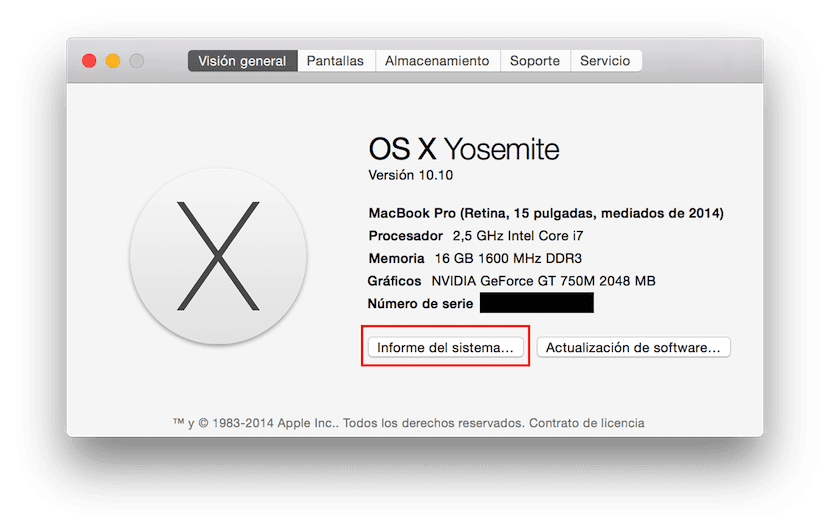
- Odată ajuns acolo, în fila Bluetooth vom căuta linia care indică versiunea LMP, care Trebuie să fie 0x6 pentru ca acesta să funcționeze corect.
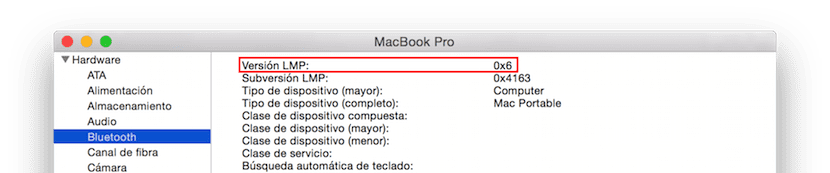
- După această verificare, mergem la fila Generală a Preferințelor sistemului (a cărei pictogramă se află implicit în docul nostru) și ne asigurăm că caseta „Permiteți transferul între acest Mac și dispozitivele dvs. iCloud” este bifat.
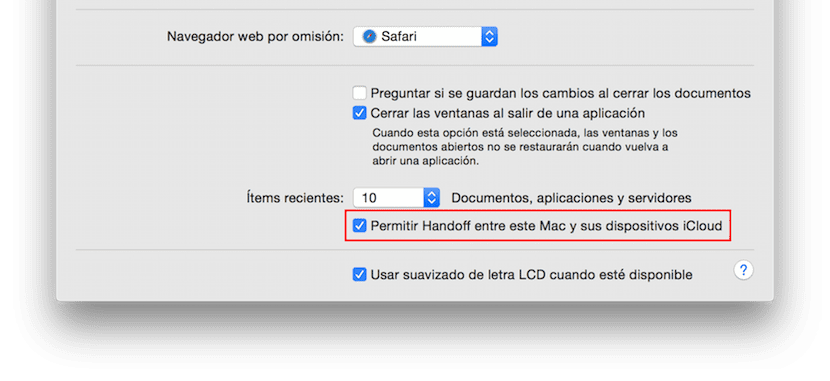
Configurați Handoff în iOS 8
- Deschidem Setări, fila General și introducem „Handoff și aplicații sugerate”.
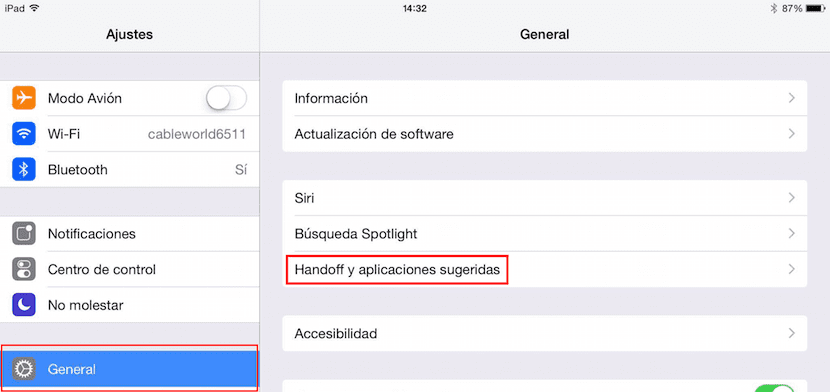
- În cele din urmă, va trebui să apăsăm comutatorul «Handoff», astfel încât să rămână activat corect.
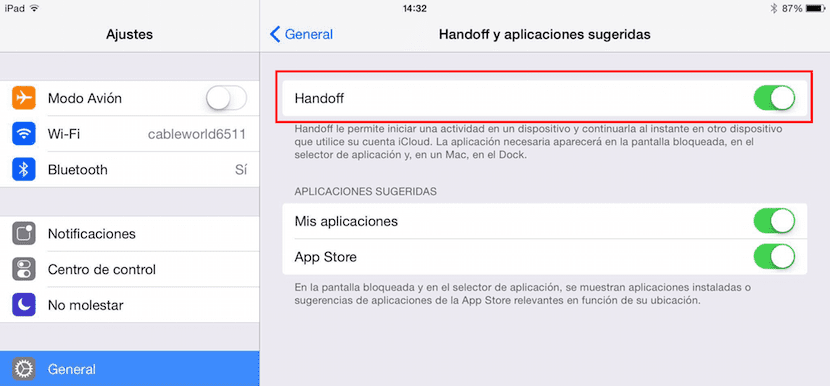
NOTĂ: Este important să rețineți că dispozitivele conectate trebuie să facă parte din același cont iCloud pentru ca Handoff să funcționeze corect.

Pe mac-ul recent restaurat și actualizat, nu primesc acea casetă Handoff, orice altceva așa cum este, dar acea casetă de sub „articole recente” nu.
În funcție de bluetooth-ul pe care l-ați instalat pe Mac, îl puteți activa sau nu. În câteva ore vizitați-ne și dacă Mac-ul dvs. este compatibil cu Bluetooth 4.0 îl veți rezolva într-un minut, altfel vă vom spune cum puteți face acest lucru, dar va trebui să schimbați părți ale Mac-ului.
Am un Air compatibil cu Handoff, așa cum este cerut de Yosemite în acest scop. Mai găsesc și versiunea LMP 0x6. Cu toate acestea, nu primesc opțiunea Handoff în fila generală din preferințe.
Ai putea să-mi spui cum să procedez?
În câteva ore vom publica cum puteți rezolva această problemă cu o aplicație simplă. Același lucru mi s-a întâmplat și mie și l-am rezolvat așa cum explic în postare.
Salutări.
Noapte bună Ignacio, aș avea nevoie de linkul pe care ai spus că îl vei încărca pentru că am versiunea 4.3 a bluetooth, ai putea să-mi dai o soluție? Aș aprecia?
Primesc LMP 0x4, ar putea cineva să-mi spună ce trebuie să fac pentru a-l schimba în LMP 0x6?
Nu poți face nimic. LMP 0x4 înseamnă că aveți un Bluetooth mai mic decât 4.0, prin urmare nu îl puteți utiliza. Mâine dimineață vom publica o postare pentru a oferi soluții tuturor utilizatorilor că Bluetooth 4.0 nu funcționează manual și pentru cei care au o versiune mai veche de Bluetooth, ce parte din Mac trebuie să schimbe.
Am instalat yosemite de la 0 și funcționează excelent între Mac și iPad, dar nu funcționează cu iPhone, este un 5s, ce poate fi?
Bună, nu știu cum am obținut-o pentru problema de transfer: iMac (21.5 inch, mijlocul anului 2011), versiunea software Apple Bluetooth: 4.3.1f2 15015, versiunea LMP: 0x4. OS X Yosemite, versiunea 10.10.1
Am nevoie de software, card?
Vă mulțumim anticipat pentru ajutor
Salutări, Luis.
În această altă postare https://www.actualidadiphone.com/como-utilizar-la-funcion-handoff-en-macs-antiguos-sin-bluetooth-4-0/ vă spunem cum. Va trebui să schimbați cardul Wifi / Bluetooth pentru modelul indicat în articol.
Mulțumesc mult Ignacio, mă apuc de treabă